El correo de voz no funciona en iPhone, ¿cómo solucionarlo? | Guía completa
por Chelsea Bruhl en Nov 24, 2025

¿Problemas con el correo de voz? Consulta nuestra guía sobre 'El correo de voz no funciona en iPhone, ¿cómo solucionarlo?' para saber más.
Aunque el correo de voz ya no es tan popular como lo era antes, sigue siendo una herramienta útil que le permite recibir mensajes de audio cuando no puede contestar el teléfono.
Será frustrante si el correo de voz deja de funcionar después de que te hayas acostumbrado a que reciba tus mensajes.
Podrías perderte mensajes vitales si tu correo de voz no funciona. Debido a que hay tantas llamadas no deseadas en estos días, la única manera de saber si una llamada crucial llega sin responder es enviarla al correo de voz.
Hay algunas cosas que puedes intentar si no recibes mensajes de voz o si la aplicación de correo de voz de tu iPhone no funciona. Con suerte, esta guía sobre 'El correo de voz no funciona en iPhone: ¿Cómo solucionarlo?' restaurará la funcionalidad del correo de voz en su iPhone y ya no perderá ningún mensaje.
Relacionado: Cómo solucionar el error La última línea ya no está disponible en iPhone
El correo de voz no funciona en iPhone: ¿Cómo solucionarlo?
¿Cómo solucionar el problema si el correo de voz no funciona en el iPhone?
Verifique que el correo de voz esté configurado en su iPhone
Antes de ver cómo solucionar el problema del correo de voz de su iPhone, es fundamental saber si el correo de voz está configurado. Algunas actualizaciones pueden causar nuevos problemas al cambiar o restablecer su configuración. Como resultado, abra Teléfono y toque la pestaña Correo de voz para confirmar que el correo de voz está configurado. También puedes ir a Configuración del teléfono y comprobar que Cambiar contraseña del correo de voz esté marcado.
Intenta llamar directamente a tu buzón de voz
Abre el teléfono. Asegúrate de estar en el teclado. Durante unos segundos, mantenga presionado el número 1. Marcará su correo de voz, que podrá escuchar.
Vacíe su buzón de voz
Si su casilla de correo de voz se llena demasiado, puede dejar de recibir mensajes. A pesar de que la mayoría de los iPhone nuevos tienen mucho espacio de almacenamiento, el almacenamiento del correo de voz está restringido y puede llenarse rápidamente. Especialmente si recibes llamadas no deseadas con frecuencia.
Vaya a la aplicación Teléfono y presione Correo de voz para eliminar mensajes de voz antiguos y liberar espacio. Seleccione los mensajes de voz que desea eliminar tocando Editar en la esquina superior derecha. Toque Eliminar en la esquina inferior derecha una vez que haya hecho su selección. Esto liberará espacio y debería poder recibir mensajes de voz nuevamente si este fuera el problema.
Desactiva el Wi-Fi en tu iPhone
Cuando apagaron brevemente el Wi-Fi en sus iPhones, varios clientes pudieron resolver sus problemas con el correo de voz. Pruébelo usted mismo.
Deslízate hacia abajo para abrir el Centro de control y toca el ícono de Wi-Fi para apagar Wi-Fi. Ahora, intente nuevamente con el correo de voz.
También puedes apagarlo yendo a Configuración y luego a Wi-Fi. Prueba el correo de voz nuevamente.
Enciende y apaga el Modo Avión
Paso 1 Deslízate hacia abajo desde la parte superior derecha de la pantalla en un iPhone X o posterior (donde está el indicador de batería). Deslízate hacia arriba desde la parte inferior de la pantalla en iPhone 8 o anterior.
Paso 2 Para activar el Modo avión y cortar todas las conexiones, toque el ícono Avión.
Paso 3 Toca el mismo ícono de avión nuevamente después de 30 segundos para desactivar el Modo avión.
Esto debería solucionar el problema de que tu correo de voz no funciona, así que intenta usar el correo de voz nuevamente.
Buscar una actualización de configuración del operador
Muchos consumidores no saben que es posible que sea necesario actualizar la configuración de su operador de vez en cuando. Esto no sucede con mucha frecuencia, pero cuando sucede, sugiere que actualizarlo resolverá muchos problemas del operador. Esto incluye no poder recibir un correo de voz en su iPhone.
Afortunadamente, cambiar la configuración de tu operador es sencillo. Para acceder a las opciones de su operador, vaya a Configuración > General > Acerca de. Notará la oportunidad de aplicar una actualización del operador si su operador la solicita. De lo contrario, solo verá información sobre su operador.
Apaga y enciende el servicio celular de nuevo

Algunos problemas del correo de voz pueden resolverse realizando un reinicio rápido de su servicio celular. Esto es especialmente cierto si sus mensajes de voz tardan demasiado en descargarse.
Recibir un aviso de correo de voz horas después de recibir una llamada perdida del mismo número es un buen indicador de ello. Apague y vuelva a encender su servicio celular para solucionar el problema.
Puede lograr esto apagando y encendiendo su teléfono, o poniéndolo en Modo Avión y volviéndolo a encender. Después de eso, comuníquese con su teléfono desde un dispositivo diferente para ver si su correo de voz vuelve a funcionar. Si recibió un mensaje de voz, el problema se resolvió.
Forzar el cierre y volver a abrir la aplicación de Teléfono
Para forzar el cierre del teléfono, deslice hacia arriba hasta que vea las aplicaciones en la vista de tareas en el iPhone X y posteriores, luego deslice hacia arriba nuevamente en el teléfono. Presiona dos veces el botón de inicio en un iPhone 8 o anterior, luego desliza hacia arriba en el teléfono. Todas las tarjetas de aplicaciones abiertas serán visibles.
Reinicie la aplicación después de eso. Esto puede ayudar si el correo de voz de su dispositivo no funciona.
Asegúrate de que los datos móviles estén activados

En la mayoría de los casos, se requieren datos móviles para recibir el correo de voz. Después de todo, el correo de voz es un servicio de operador y la conexión a datos garantiza que se envíen sus mensajes de voz. La funcionalidad Visual Voicemail requiere datos móviles para funcionar. Puedes leer un mensaje de voz sin escucharlo aquí.
Si tu correo de voz no funciona y no tienes los datos activados, es posible que puedas solucionar el problema activándolos. Para habilitar los datos móviles, vaya a Configuración > Celular y presione Datos móviles. Si tiene un plan de datos limitado, existen formas de ahorrar datos mientras sigue recibiendo mensajes de voz.
Desactivar Bluetooth
A veces, el problema se debe a que las redes Bluetooth interfieren con la red celular.
Desactiva Bluetooth en Configuración > Bluetooth.
Una vez que se haya resuelto el problema, vuelva a habilitar Bluetooth en su dispositivo para ver si todavía produce problemas.
Activar llamadas Wi-Fi
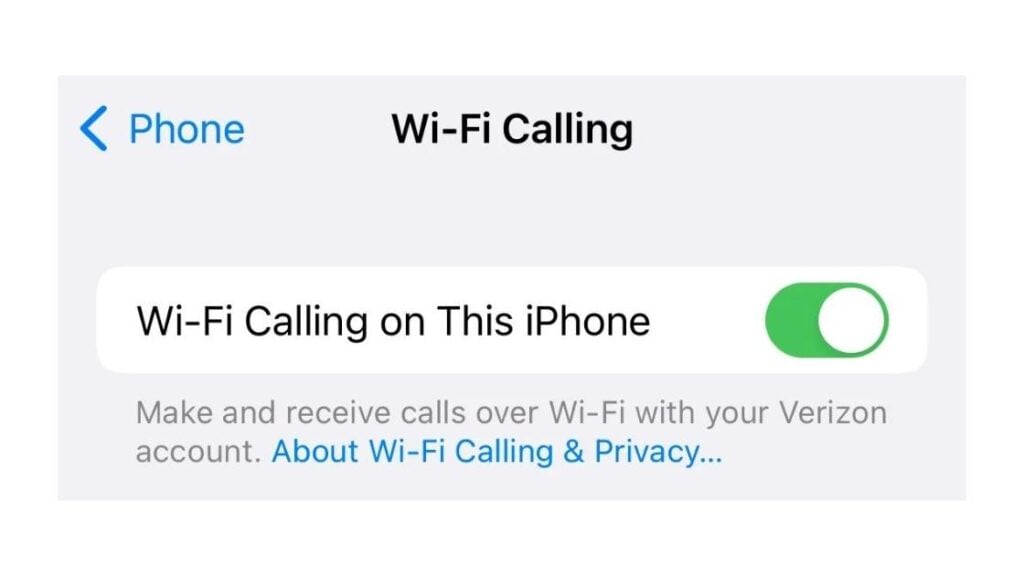
Si reside en una región donde la conexión a Internet es débil, es posible que sus mensajes de voz tarden mucho en descargarse. A veces, una mala conexión puede hacer que aparezcan notificaciones de llamadas perdidas sin que su teléfono suene.
Si esto te sucede, activa las llamadas por Wi-Fi en tu dispositivo para solucionar el problema. Esto mejora su conexión y acelera la descarga de mensajes de voz. También mejora la calidad del audio y disminuye las llamadas perdidas.
Vaya a Configuración > Teléfono > Llamadas Wi-Fi para habilitar las llamadas Wi-Fi. Active Llamadas Wi-Fi en este iPhone una vez que haya llegado. Cuando esté conectado a Wi-Fi, esto habilitará las llamadas por Wi-Fi. Vale la pena habilitarlo porque es gratis.
Asegúrate de que el desvío de llamadas esté desactivado
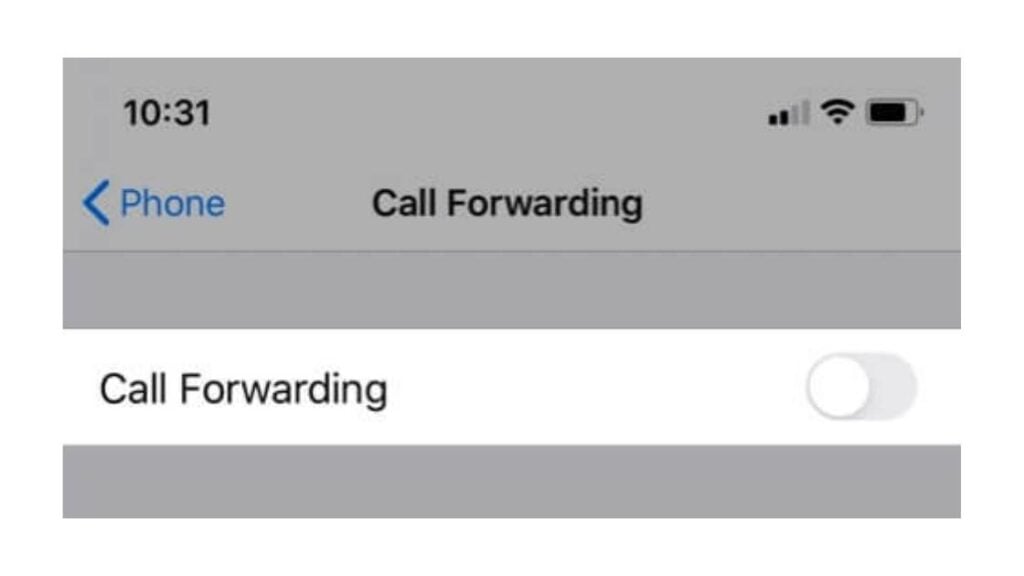
Si tienes activado el desvío de llamadas, tus llamadas se enrutarán a un nuevo número de teléfono. Si bien está deshabilitado de forma predeterminada, es posible que se habilite accidentalmente si modifica la configuración. Es por eso que no recibes mensajes de voz si está habilitado.
Vaya a Configuración > Teléfono > Desvío de llamadas y toque Desactivar para desactivarlo. La transferencia de llamadas no está disponible en todos los operadores. Si no aparece en la configuración de tu teléfono, o no lo tienes o tu operador lo ha desactivado.
Reiniciar configuración de la red

Si el correo de voz de su iPhone aún no funciona después de probar los métodos anteriores, puede ser útil cambiar la configuración de red. Esto también puede ayudarte si tienes otros problemas de red, como llamadas perdidas que no suenan o problemas con los datos móviles.
Vaya a Configuración > General > Transferir o restablecer iPhone > Restablecer > Restablecer configuración de red para restablecer la configuración de red.
Restablecer zona horaria y configurar fecha y hora automáticamente

La mayoría de los usuarios deberían permitir que su dispositivo ajuste la hora automáticamente. Para asegurarse de que su zona horaria y otras configuraciones sean correctas, siga estos pasos:
Abra Configuración → General → Fecha y hora → Activar Establecer automáticamente.
Restablecer la contraseña del buzón de voz del iPhone
Otra opción para resolver problemas con el correo de voz en su iPhone es cambiar la contraseña de su correo de voz.
Puede hacerlo iniciando sesión en el sitio web de su operador o comunicándose con el servicio de atención al cliente para obtener ayuda. Algunos proveedores de red también te permiten hacerlo a través de su aplicación móvil.
También puede restablecer la contraseña de su correo de voz desde Configuración.
Vaya a Configuración → Teléfono → Cambiar contraseña del correo de voz.
Ingrese la nueva contraseña.
Si olvidó su contraseña actual de correo de voz, deberá comunicarse con su proveedor de servicios inalámbricos.
Contacte a su operador
Si su correo de voz aún no funciona, debe comunicarse con su proveedor de servicios. Podría haber algunos problemas con el transportista. Así que, sin más preámbulos, contacta con el transportista para saber qué ocurre.
Actualizar software
Si su correo de voz aún no funciona, debe comunicarse con su proveedor de servicios. Podría haber algunos problemas con el transportista. Así que, sin más, contacta con el transportista para consultar sobre la disponibilidad del servicio.
Si el correo de voz de su dispositivo iOS aún no funciona, es posible que el problema se deba a un error de software. En este caso, una actualización de software es la forma más eficaz de solucionar el problema.
Anticipamos que el problema se resolverá a medida que Apple continúe perfeccionando el sistema operativo con actualizaciones periódicas destinadas a corregir errores y mejorar el rendimiento.
Para actualizar iOS, vaya a Configuración > General > Actualización de programa y descargue e instale la versión más reciente del software.
Acceda a su correo de voz a la antigua usanza
Aunque el correo de voz visual en la aplicación Teléfono es excelente, existen otras formas de revisar su correo de voz si no funciona. Es posible que debas revisar tu correo de voz a la antigua usanza por el momento si has intentado las soluciones mencionadas anteriormente y el sistema de correo de voz de tu iPhone aún no funciona.
Puede consultar su correo de voz a través de su proveedor marcando su propio número en su teléfono. Para hacer esto, simplemente ingrese su contraseña después de seleccionar su número y presionar la tecla número. Los últimos cuatro dígitos de su número de teléfono suelen ser la contraseña predeterminada si no la conoce.
Comuníquese con su proveedor y pídale que restablezca la contraseña de su correo de voz si aún no puede iniciar sesión o si también tiene problemas con el correo de voz. Para ver si hay otros problemas, también puedes llamarles.
El correo de voz no funciona en iPhone - Conclusión
Un sistema de correo de voz roto puede ser un gran dolor de cabeza. Podrías perderte una reunión profesional clave, una función social o perder a un cliente potencial si no recibes un correo de voz en tu iPhone.
Afortunadamente, hay algunas cosas que puede probar y que, en la mayoría de las situaciones, solucionarán sus problemas. Esta guía sobre 'El correo de voz no funciona en iPhone: ¿Cómo solucionarlo?' cubre todas las correcciones.
Si sus problemas persisten, puede revisar su correo de voz sin usar la función de correo de voz visual en su teléfono. Si aún tiene problemas, puede comunicarse con su proveedor para obtener ayuda. En poco tiempo deberías volver a recibir mensajes.
Lea también:





